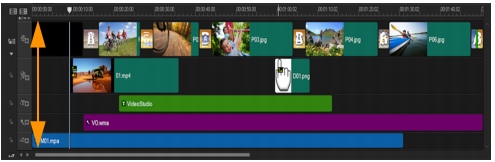
| • | 若要在连续编辑模式中插入素材 |
使用连续编辑,让您在插入或删除素材时,保持与原始轨同步。
例如,如果您在视频开始位置添加 10 秒素材,其他所有素材会往右移动 10 秒。这可以保持所有轨同步,让编辑工作更有效率。
停止「连续编辑」时,将素材插入视频轨后的时间轴。插入新素材时,只有视频轨上的素材才会移动。
某些轨道启用「连续编辑」时,将素材插入视频轨后的时间轴。插入新素材时,启用连续编辑的轨道上的素材会随之移动,以维持原始同步状态。
| 若要在连续编辑模式中插入素材 |
|
| 1 | 按一下启用/停止连续编辑按钮 |
| 2 | 按一下 |
| 3 | 从素材库拖曳要插入的素材至时间轴上所需的位置。当放置好新素材后,所有套用连续编辑的素材都会移动,并维持各轨的相关位置。 |
| 注意: 「连续编辑」也适用于移除素材。 |
Copyright 2014 Corel Corporation. All rights reserved. 法律声明